
İçerik
Windows 7 mi yüklüyorsunuz? Bunun için bilgisayar uzmanı olmanız veya kafa karıştırıcı belgelere başvurmanız gerekmez. Sadece bu makaleyi takip edin, Windows 7'yi bilgisayarınıza çok hızlı kuracaksınız!
Adımlar
Bölüm 1/3: DVD kullanarak Windows'u yükleyin
Yeni Kurulum
Bu form, bilgisayara (sabit sürücüdeki tüm verileri silerek ve Windows'u yükleyerek) veya işletim sistemi olmayan bir bilgisayara tamamen yeni bir işletim sistemi kurmak isteyen kullanıcılar içindir.
BIOS'a erişim. İşletim sistemini yüklemek istediğiniz bilgisayarı kapatın ve ardından yeniden başlatın. BIOS ekranı göründüğünde, tuşuna basın Del, ESC, F2, F10 veya F9 (bilgisayar ana kartına bağlı olarak) sistem BIOS'una erişmek için. BIOS erişim anahtarı genellikle ekrana yazılır.

Önyükleme seçenekleri menüsünü bulun. BIOS önyükleme menüsünün farklı konumları, ekran adları veya simgeleri vardır, ancak bunları yine de bulacaksınız.- Önyükleme seçenekleri menüsünü bulamazsanız, daha fazla bilgi için çevrimiçi olarak BIOS adını (genellikle BIOS menü menüsünde bulunur) arayın.

Bilgisayarınızın ilk önyükleme aygıtı olarak CD-ROM sürücüsünü seçin.- Her model farklı olsa da, önyükleme seçenekleri menüsünde genellikle ilk önyükleme CD-ROM sürücünüzü kurmak için erişebileceğiniz çıkarılabilir aygıtın adı bulunur. Önyüklendikleri sıraya göre bir aygıt listesi göreceksiniz. Önyükleme seçeneğini bulamazsanız talimatlara bakın veya internette arama yapın.
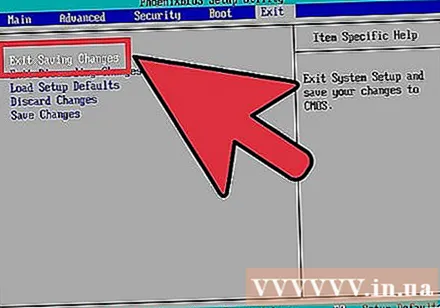
Ayar değişikliklerini kaydedin. Yapılandırmayı kaydetmek için ekranda gösterilen düğmeye basın ve BIOS menüsünde kaydetme seçeneğini seçin.
Kapat. Mevcut işletim sisteminde kapatmayı seçerek veya bilgisayar kapanana kadar güç düğmesini basılı tutarak kapatabilirsiniz.
Makineyi açın ve Windows 7 diskini CD / DVD sürücüsüne yerleştirin.
Bilgisayarı sürücüden başlatın. Diski yerleştirdikten sonra bilgisayarı başlatın. Bilgisayar önyüklendiğinde, bilgisayarı sürücüden başlatmak isteyip istemediğiniz sorulursa tuşuna basın. Kabul ettikten sonra, makine Windows Kurulumunu yükleyecektir.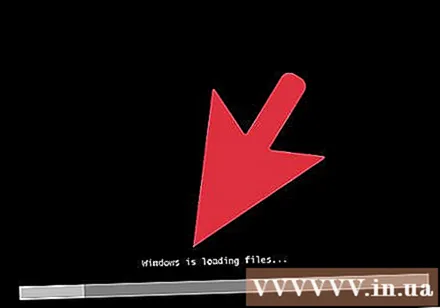
- Bir diskten önyükleme yapmak isteyip istemediğiniz sorulmazsa, bir noktada bir hata yapmış olabilirsiniz. Sorunu çözmek için önceki adımları tekrar deneyin.
Windows Kurulumu'nu seçin. Windows Kurulumu indirildikten sonra, ekranda bir pencere görüntülenecektir. Dilinizi, klavye stilinizi, tarih ve saat formatınızı seçin ve ardından Sonraki (Sonraki).
Düğmeye bas Şimdi kur (Şimdi kur).
Şartları kabul edin. Microsoft Yazılım Lisans Koşullarını okuyun, kutuyu işaretleyin lisans koşullarını kabul ediyorum (Lisans koşullarını kabul ediyorum), ardından Sonraki.
Ayarları şeç Özel (Özel).
Windows'u yüklemek istediğiniz sabit sürücüye ve bölüme karar verin. Sabit sürücü, verilerin depolandığı bilgisayarın donanımıdır; Bölme, sabit sürücüyü ayrı parçalara "böler".
- Sabit sürücüde veri varsa, tüm verileri silin veya biçim (Biçim).
- Görüntülenen listeden sabit sürücüyü seçin.
- Tıklayın Sürücü seçenekleri (gelişmiş) (Sabit sürücü seçenekleri (gelişmiş)).
- Tıklayın Biçim Drive seçeneklerinde.
- Bilgisayar henüz bölümlenmemişse, Windows'u yüklemek için bir bölüm oluşturun.
- Listeden sabit sürücüyü seçin.
- Tıklayın Sürücü seçenekleri (gelişmiş).
- Seç yeni Drive seçeneklerinde (Yeni).
- Bir boyut seçin ve tıklayın tamam.
- Sabit sürücüde veri varsa, tüm verileri silin veya biçim (Biçim).
Windows'u istediğiniz sabit sürücüye ve bölüme yükleyin. Windows'un nereye yükleneceğine karar verdikten sonra, seçin ve tıklayın. Sonraki. Windows kurulmaya başlayacak. İlan
Yükselt
Ayar Yükselt Windows'un eski bir sürümünden en son sürüme yükseltmedir (Windows Vista'dan Windows 7'ye örnek)
Bilgisayarınızı her zamanki gibi işletim sistemine önyükleyin.
Bilgisayarın Windows 7 ile uyumlu olup olmadığını kontrol edin. Kullanım Windows 7 Yükseltme Danışmanı Windows 7'ye yükseltilip yükseltilemeyeceğini görmek için bilgisayarı taramak için. Buradan indirin.
Bilgisayarınızı Windows kurulumu için hazırlayın.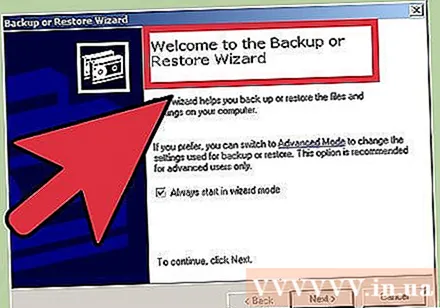
- Bilgisayarınızı kötü amaçlı yazılımlara karşı tarayın. Kötü amaçlı yazılım, Windows'u doğru şekilde yüklemenizi engeller.
- Kuruluma müdahale edebileceğinden anti-virüs yazılımını devre dışı bırakın veya kaldırın.
- Yükseltme sürecini hızlandırmak için gereksiz programları kaldırın. Windows 7'yi kurduktan sonra yeniden yükleyebilirsiniz.
- Windows'u Windows Update ile güncelleyin.
- Yükseltme sürecini hızlandırmak için gereksiz dosyaları silin.
- Kurulum hatası ve veri kaybı durumunda sabit sürücünüzü yedekleyin (isteğe bağlı).
Bu adımda Windows 7 kurulum diskini bilgisayara yerleştirin.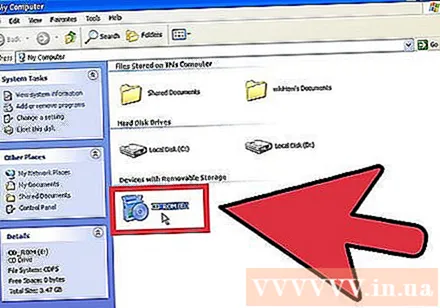
Windows Kurulumunu başlatın. Disk yüklendikten sonra, Başlat → Bilgisayar'ı tıklayın, Windows 7 kurulum diskine uyan sürücüyü çift tıklayın ve dosyayı çift tıklayın. setup.exe tabakta. Makinenin kuruluma devam etmesine izin verin.
Tıklayın Şimdi kur (Şimdi kur).
Windows Kurulumu için güncellemelerin yüklenip yüklenmeyeceğine karar verin. Güncelleme, Windows Kurulumu aracılığıyla tanımlanan sorunları düzeltmek içindir ve güncelleme yüklemesi Windows 7 Kurulumunun daha sorunsuz ve daha kararlı çalışmasına yardımcı olur. Güncellemeyi yüklemek için tıklayın Kurulum için en son güncellemeleri almak için Çevrimiçi Olun (önerilir) (En son kurulum güncellemesini indirmek için çevrimiçi olun (önerilir)). Güncellemeyi atlamak için tıklayın Kurulum için en son güncellemeleri almayın (En son kurulum güncellemelerini indirmeyin).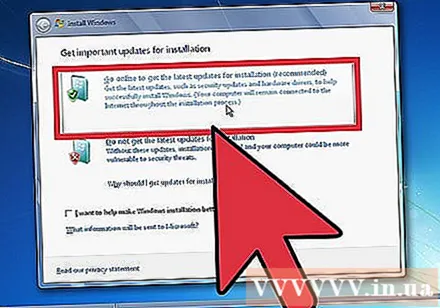
Lisans koşullarını kabul edin. Microsoft Yazılım Lisans Koşullarını okuyun, kutuyu işaretleyin lisans koşullarını kabul ediyorumve tıklayın Sonraki.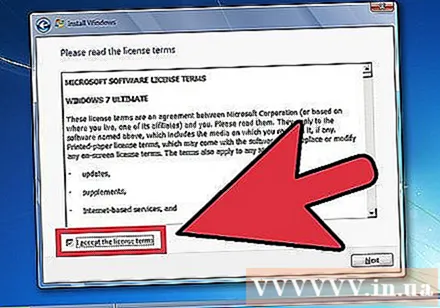
Ayarları şeç Yükselt (Yükselt). İlan
Bölüm 2/3: USB veya Harici Sabit Sürücü Kullanarak Yükleme
Windows Kurulumunu bir USB veya Harici Sabit Sürücüye Kurun
Devam etmeden önce Windows Kurulum dosyasını başka bir cihaza yüklemeniz gerekir.
Bilgisayara en az 4 GB kapasiteli bir USB veya harici sabit sürücü takın.
Kişisel verileri sabit sürücüden aktarın.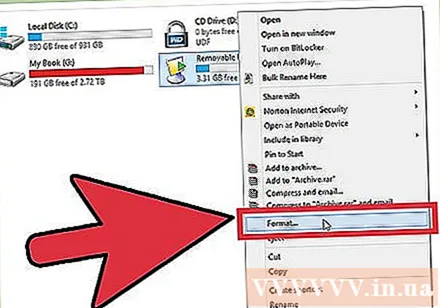
Windows 7 Kurulum ISO'yu indirin. ISO dosyası bir görüntü diskidir. Not: ISO dosyası indirme işlemi, kullandığınız ağ hızına bağlıdır.
- İndirme bağlantılarının bir listesi burada mevcuttur.
- Web sitesi bağlantısı çalışmazsa, bağlantı listesini indirmek için burayı tıklayın.
İndirin ve kurun Windows 7 USB / DVD İndirme Aracı itibaren bu bağlantı.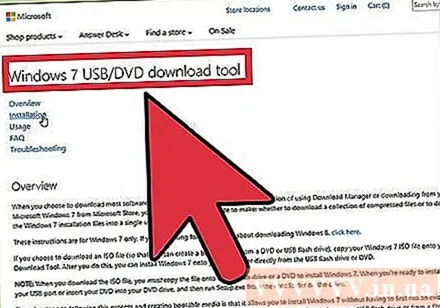
ISO dosyasını indirdikten sonra açın Windows 7 USB / DVD İndirme Aracı.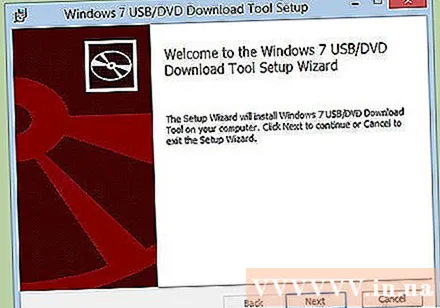
ISO seçin. Ekranda Adım 1/4: ISO dosyasını seçin (Adım 1: ISO dosyasını seçin) Windows 7 USB / DVD İndirme Aracı, indirilen ISO dosyasını tıklayarak seçin Araştır (Erişim) ve ardından Sonraki devam etmek.
Ekranda Adım 2/4:Medya türünü seçin (Adım 2: Ortam türünü seçin), seçin USB aleti (USB aleti).
Ekranda Adım 3/4:USB cihazı takın (3. Adım: Bir USB cihazı takın), Kurulum dosyasını kopyalamak istediğiniz cihazı seçin ve ardından Kopyalamaya başla (Kopyalamaya devam edin).
- Bir hata mesajı alınırsa Yeterince boş alan yok (Yeterli boş alan yok), düğmeyi tıklayın USB Cihazını Sil (USB cihazını sil), bu seçenek cihazdaki tüm verileri silecek.
Sonra Windows 7 USB / DVD İndirme Aracı ISO dosyasını, USB'yi veya Windows'u yüklemeye hazır harici sabit sürücüyü tamamlayın.
- Artık ihtiyaç duyulmadığından bilgisayarınızdaki ISO dosyasını silebilirsiniz.
Yeni Kurulum
Bu form, bilgisayara (sabit sürücüdeki tüm verileri silerek ve Windows'u yükleyerek) veya işletim sistemi olmayan bir bilgisayara tamamen yeni bir işletim sistemi kurmak isteyen kullanıcılar içindir. (Not: Daha eski bilgisayarlar bazen yeni Windows'u harici depolama yoluyla yükleyemez).
Windows 7 Kurulumunu içeren cihazı bilgisayara takın.
BIOS'a erişim. Windows'u yüklemek istediğiniz bilgisayarı kapatın ve ardından tekrar açın. BIOS ekranı göründüğünde veya sizden istendiğinde, tuşuna basın. Del, ESC, F2, F10 veya F9 (bilgisayar ana kartına bağlıdır) BIOS'a erişmek için. BIOS'a erişmek için kullanılan tuşlar genellikle ekranda görüntülenir.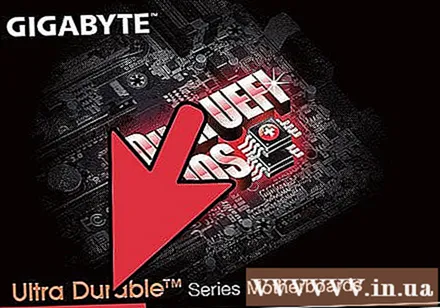
BIOS önyükleme seçeneğini bulun. Önyükleme seçenekleri menüsü konum, ad ve simge açısından farklılık gösterebilir, ancak yine de bulabilirsiniz.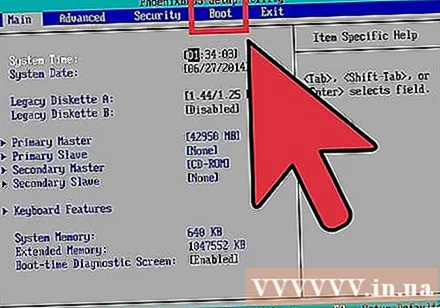
- Bulamazsanız, ayrıntılar için çevrimiçi olarak BIOS adınıza (genellikle BIOS menüsünde bulunur) bakın.
İlk önyükleme aygıtının dışındaki sabit sürücüyü seçin.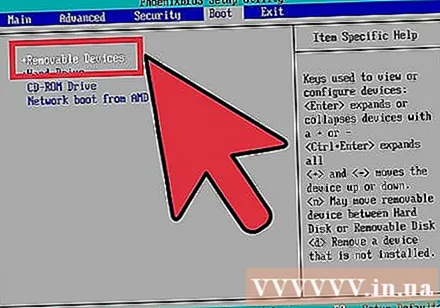
- Sabit sürücü önyükleme aygıtları listesinde görünmüyorsa, bilgisayarınız bu özelliği desteklemiyordur.
- Her aygıt farklı olsa da, genellikle önyükleme seçeneği, aygıtı önce önyükleme yapacak şekilde ayarlayabileceğiniz mobil aygıt adıdır. Bağımsız önyükleme sırasına göre cihazların listesi mümkündür. Herhangi bir sorunuz varsa talimatlara başvurun veya çevrimiçi olarak bakın.
Ayar değişikliklerini kaydedin. Yapılandırmayı kaydetmek için ekranda gösterilen düğmeye basın veya BIOS menüsünde kaydetmeyi seçin.
Kapat. Makineyi normal şekilde kapatabilir veya güç tuşunu basılı tutabilirsiniz.
Makineyi açın. Bilgisayar şimdi Windows Kurulumuna erişecektir.
- Bilgisayar herhangi bir tuşa basarak CD'den önyükleme yapmak isteyip istemediğinizi sorarsa, kabul edin. Bilgisayar Windows Kurulumunu yükleyecektir.
- Önemli Bilgi: Bir hata görürseniz CD / DVD aygıt sürücüsü eksik (CD / DVD sürücüsü bulunamadı) bu adımda, İptal etmek Hoş Geldiniz ekranına dönmek için (İptal). Bu noktada, USB'yi çıkarın ve başka bir bağlantı noktasına takın, ardından kuruluma devam edin.
Windows Kurulumu'nu seçin. Windows Kurulumunu indirdikten sonra bir pencere açılacaktır. Dilinizi, klavye stilinizi, tarih ve saat formatınızı seçin ve ardından üzerine dokunun. Sonraki.
Düğmeye bas Şimdi kur (Şimdi kur).
Lisans koşullarını kabul edin. Microsoft Yazılım Lisans Koşullarını okuyun, kutuyu işaretleyin lisans koşullarını kabul ediyorum ve Seç Sonraki.
Kur'a tıklayın Özel (Özel).
Windows'u yüklemek istediğiniz sabit sürücüyü ve bölümü seçin. Sabit sürücü, verilerin depolandığı bilgisayarın donanımıdır; Bölme, sabit sürücüyü ayrı parçalara "böler".
- Sabit sürücüde veri varsa, verileri silin veya biçim.
- Listeden sabit sürücüyü seçin.
- Tıklayın Sürücü seçenekleri (gelişmiş).
- Tıklayın Biçim Drive seçeneklerinde.
- Bilgisayar sabit sürücüyü bölümlemediyse, Windows'u kendiniz yüklemek için bir bölüm oluşturun.
- Listeden sabit sürücüyü seçin.
- Tıklayın Sürücü seçenekleri (gelişmiş).
- Seç yeni Drive seçeneklerinde.
- Bir boyut seçin ve tıklayın tamam.
- Sabit sürücüde veri varsa, verileri silin veya biçim.
Windows'u isteğe bağlı sabit sürücüye ve bölüme yükleyin. Windows'un nereye yükleneceğine karar verdikten sonra, seçin ve tıklayın. Sonraki. Windows kurulmaya başlayacak. İlan
Yükselt
Ayar Yükselt eski Windows işletim sistemini yeni sürüme, örneğin Windows Vista'dan Windows 7'ye yükseltecektir.
Bilgisayarın Windows 7 ile uyumlu olup olmadığını kontrol edin. Bilgisayarınızı şununla tarayın: Windows 7 Yükseltme Danışmanı makinenin Windows 7'ye yükseltilip yükseltilemeyeceğini görün. Buradan indirin.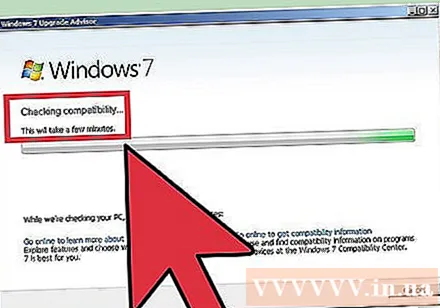
Bilgisayarınızı Windows kurulumu için hazırlayın.
- Kötü amaçlı yazılımları tara. Makinenin Windows'u yanlış yüklemesine neden olurlar.
- Windows yükleme sürecine müdahale ettiğinden virüsten koruma yazılımını devre dışı bırakın veya kaldırın.
- Yükseltme sürecini hızlandırmak için gereksiz programları kaldırın. Tamamlandıktan sonra yeniden yükleyebilirsiniz.
- Windows'u Windows Update ile güncelleyin.
- Yükseltme sürecini hızlandırmak için gereksiz dosyaları silin.
- Kurulum hataları ve veri kaybı durumunda sabit sürücünüzü yedekleyin (isteğe bağlı).
Windows Kurulumu içeren cihazı bilgisayara takmayı unutmayın.
Windows Kurulumunu başlatın. Başlat → Bilgisayar'a tıklayın, Windows 7 Kurulumunu içeren USB'ye çift tıklayın, dosyaya çift tıklayın setup.exe tabakta. Kurulumu başlatalım.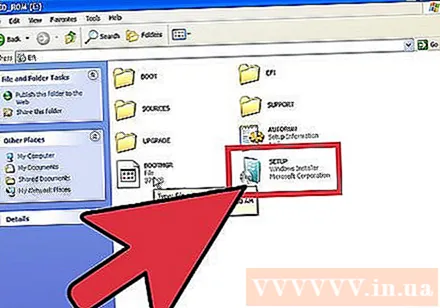
Tıklayın Şimdi kur.
Windows Kurulumu için güncellemelerin yüklenip yüklenmeyeceğine karar verin. Güncelleme, hataları düzeltmek için kullanılır ve güncellemeleri yüklemek, Windows 7 Kurulumunun daha sorunsuz ve daha kararlı çalışmasını sağlar. Güncellemek için tıklayın Kurulum için en son güncellemeleri almak için Çevrimiçi Olun (önerilir). Güncellemeyi atlamak istiyorsanız, Kurulum için en son güncellemeleri almayın.
Lisans koşullarını kabul edin. Microsoft Yazılım Lisans Koşullarını okuyun, kutuyu işaretleyin lisans koşullarını kabul ediyorumve tıklayın Sonraki.
Ayarları şeç Yükselt. İlan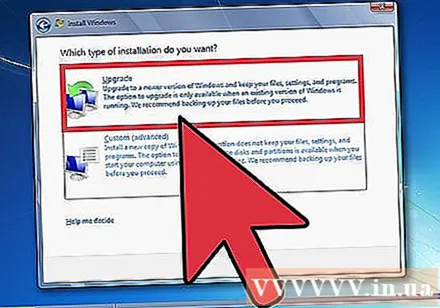
Bölüm 3/3: Kurulumdan Sonra
Bunlar, kurulum tamamlandıktan ve bilgisayar Windows 7 işletim sistemine başlatıldıktan sonraki adımlardır.
Kullanıcı adınızı ve bilgisayar adınızı girin, tıklayın Sonraki.
Şifreyi girin ve tıklayın Sonraki. Bir parola belirlemek istemiyorsanız, alanı boş bırakın ve Sonraki.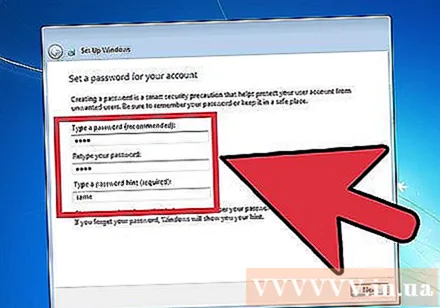
Ürün kodunu girin ve tıklayın Sonraki. Diski satın aldıysanız, ürün anahtarı Windows 7 disk kutusunda bulunur. Kod girişini atlamak istiyorsanız, SonrakiAncak, Windows'u yalnızca 30 gün boyunca deneyebilirsiniz, ardından kodu girmeniz gerekir.
Windows Update ayarlarını seçin.
- Seçenek Önerilen ayarları kullanın (Önerilen ayarı kullanın), Microsoft tarafından önerilen güncellemeleri ve güvenliği otomatik olarak kuracaktır.
- Seçenek Yalnızca önemli güncellemeleri yükleyin (Yalnızca kritik güncellemeleri yüklemek), bilgisayarı yalnızca kritik güncellemeleri yükleyecek şekilde yapılandıracaktır.
- Seç Daha sonra sor (Daha sonra tekrar sorun), siz bir karar verene kadar güvenliği devre dışı bırakır ..
Saati ve saat dilimini ayarlayın.
Bir ağ türü seçin.
- Bilgisayar kişisel bir ağa bağlıysa, Ev ağı (Ev ağı).
- İş yerinde ağa bağlıysanız, İş ağı (Ajans Ağı).
- Ağa restoranlar, mağazalar gibi halka açık bir yerde bağlıysa, Genel ağ (Kamusal Ağ).
Şimdi bilgisayar kuruldu!
Bilgisayar hazır olduğunda, USB'yi varsayılan ayarlarına geri biçimlendirin (yöntemi seçerseniz Bir USB veya harici sabit sürücüden yükleyin). USB'yi varsayılan ayarlarına biçimlendirebilir ve Başlat → Bilgisayar'da sağ tıklayıp ardından dosyayı geri döndürebilirsiniz. Biçim > Aygıt Varsayılanlarını Geri Yükle (Orijinal Cihazı Geri Yükle), ardından Başlat, bu seçenek, verileri sabit sürücüden veya USB'den kalıcı olarak siler. Cihazı biçimlendirdikten sonra verileri ona kopyalayabilirsiniz.
Kaldırdığınız yazılımı yeniden yüklemeyi, aygıt sürücülerini kurmayı ve güvenlik yazılımını yeniden etkinleştirmeyi unutmayın. Ayrıca, Windows Update altında yükleyerek güvenliğinizi yükseltin. İlan
Neye ihtiyacın var
Windows 7 Sistem Gereksinimleri
- 1 gigahertz (GHz) veya daha hızlı 32 bit (x86) veya 64 bit (x64) işlemci
- 1 gigabayt (GB) RAM (32 bit) veya 2 GB RAM (64 bit)
- 16 GB (32 bit) veya 20 GB (64 bit) boş sabit disk alanı
- WDDM 1.0 veya daha yüksek sürücülü DirectX 9 grafik cihazı.
Gerekli araçlar
Disk ile yükle
- Windows 7 kurulum diski
- CD sürücüsü
- Uyumlu bilgisayar
USB ile yükleYeni Kurulum
- USB (minimum 4 GB kapasite)
- Ağ bağlantısı (ISO indirme ve USB kopyalama yazılımı için).
- Dosyaları USB'ye kopyalamak için bilgisayar.
- USB girişi.
- Uyumlu bilgisayar.
Yükseltmeyi Yükle
- Windows işletim sistemi (Windows XP veya Vista) yüklü bilgisayarlar
- USB (minimum 4 GB kapasite)
- Ağ bağlantısı (ISO indirme ve USB kopyalama yazılımı için)
- Dosyaları USB'ye kopyalamak için bilgisayar.
- USB girişi
- Uyumlu bilgisayar
__



